Windows神通数据库安装
- 先去官网下载 下面是网址
- 1:选择对应的系统和版本下载
- 2:下载完解压 打开autorun.exe安装程序
- 3:点击安装
- 下一步
- 接着下一步就可以
- 这里选择典型安装 因为占用不了多少空间
- 选择安装位置
- 创建数据库
- 这里按照下面配置选择UTF-8
- 数据库名字需要知道,这个我们后面配置数据库源的时候需要用到名字,然后一直下一步就行,期间的一些不用管,直到安装结束后,会弹出一个参数配置的框。我们点击完成就可以。
- 最后点击完成
- 默认完成就可以 现在安装好了。我们要打开的话,我们需要先去services.msc服务中打开神通数据库的服务。已经打开的重启一下。
- 切记是这两个,一个是代理服务,一个是实例对象,当然如果有两个库的话,就会有两个实例对象在服务中出现。这一切做完之后我们就可以点击sql工具打开神通数据库了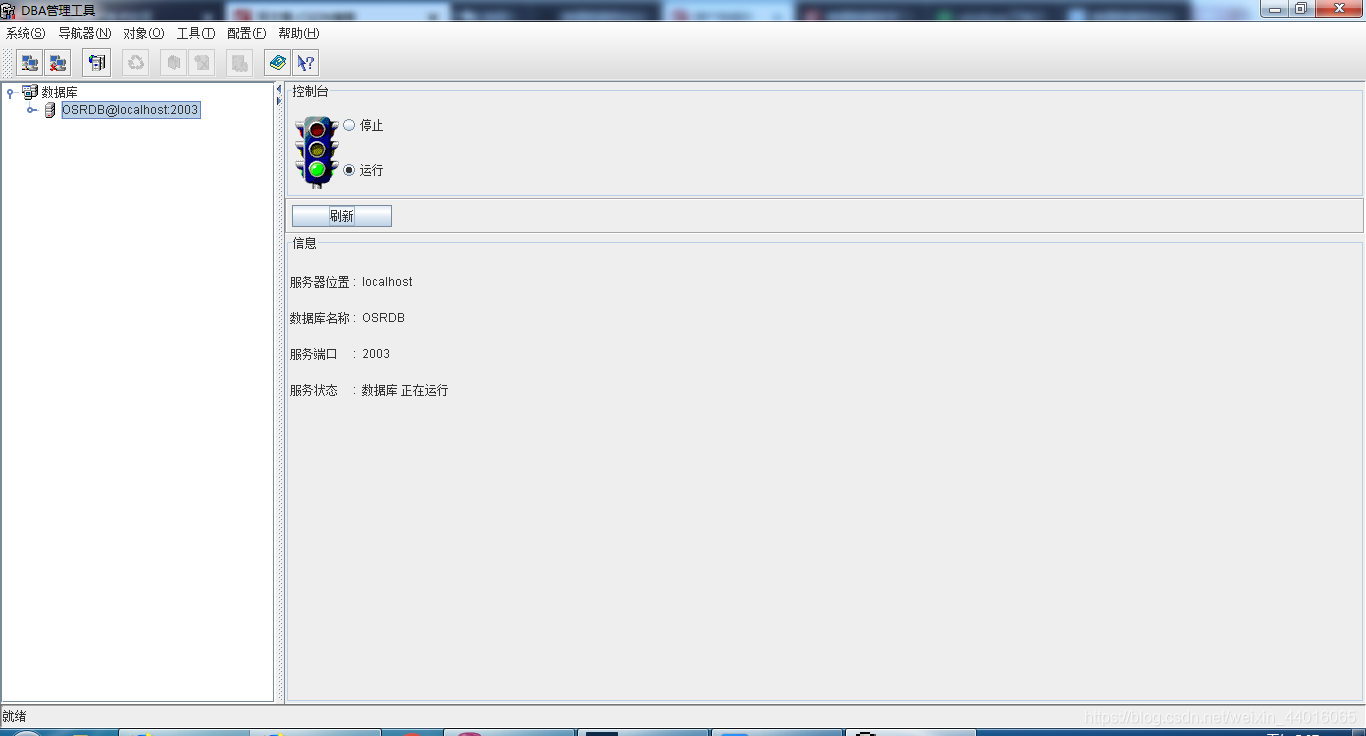
先去官网下载 下面是网址
1:选择对应的系统和版本下载

2:下载完解压 打开autorun.exe安装程序

3:点击安装

下一步

接着下一步就可以

这里选择典型安装 因为占用不了多少空间

选择安装位置

创建数据库

这里按照下面配置选择UTF-8

数据库名字需要知道,这个我们后面配置数据库源的时候需要用到名字,然后一直下一步就行,期间的一些不用管,直到安装结束后,会弹出一个参数配置的框。我们点击完成就可以。

最后点击完成



默认完成就可以 现在安装好了。我们要打开的话,我们需要先去services.msc服务中打开神通数据库的服务。已经打开的重启一下。
切记是这两个,一个是代理服务,一个是实例对象,当然如果有两个库的话,就会有两个实例对象在服务中出现。这一切做完之后我们就可以点击sql工具打开神通数据库了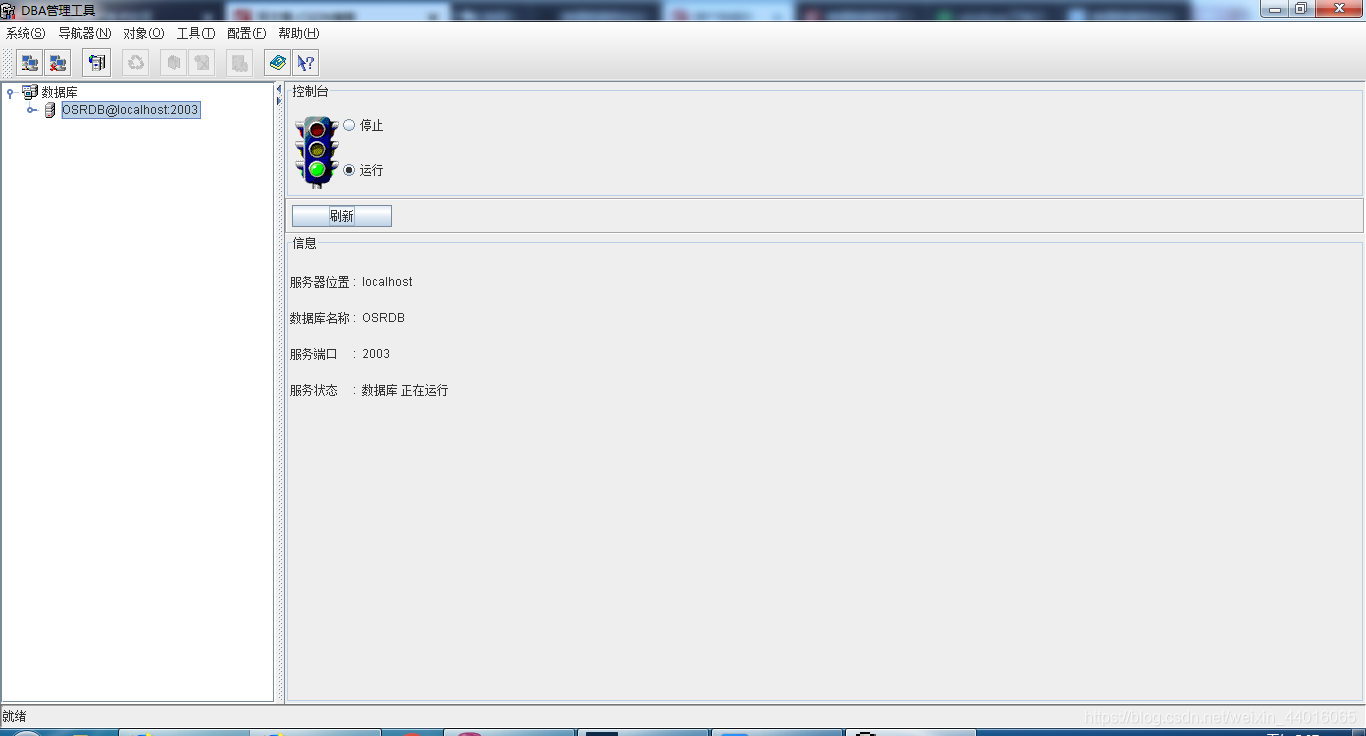
进去之后第一步是连接,主机地址就是电脑的IP地址,数据库名称就是刚才创建的时候需要记住的那个名字。
用户名SYSDBA,初始的密码是szoscar55,连接就可以用了。
修改密码和创建用户以及授予权限等等,都是在DBA管理工具里面进行。

现在就安装好了
























 5571
5571

 被折叠的 条评论
为什么被折叠?
被折叠的 条评论
为什么被折叠?








